設定・トラブル
050IP電話設定(手動設定)|Web Caster V120|OCNドットフォン(050IP電話)を利用する|光回線
光回線でOCNドットフォン(050IP電話)を利用する場合の、Web Caster V120の050IP電話設定方法をご案内します。
「OCNドットフォン/OCNドットフォン300」の提供終了について
2025年5月31日をもちまして、「OCNドットフォン/OCNドットフォン300」のサービスを終了しました。詳しくは、以下のリンクをご参照ください。
手順
- OCNドットフォン(050IP電話)の設定を行うには、接続先(OCN)の設定が完了している必要があります。
- STEP
- 1/10
ブラウザーを起動します。
アドレスバーに 192.168.1.1 と入力し、[Enter]または[return]キーを押します。
- STEP
- 2/10
[ログイン]画面が表示されます。
[機器設定用パスワード]には何も入力せずに、[OK]をクリックします。
※ 初期設定時にパスワードを設定した場合は[機器設定用パスワード]を入力します。


[ログイン]画面が表示されない場合
以下のリンクで対処方法をご確認ください。
[機器設定用パスワード]を忘れた場合
以下のリンクで対処方法をご確認ください。
- STEP
- 3/10
Web Caster V120のトップ画面が表示されます。
左メニューの[電話設定]-[電話設定]をクリックします。
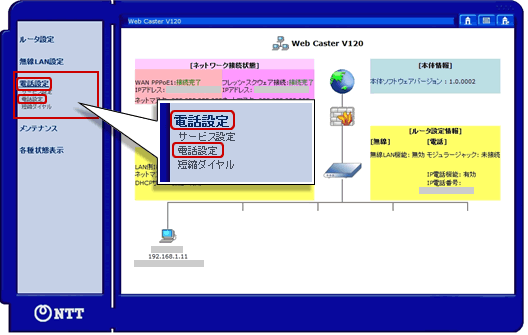
- STEP
- 4/10
[電話設定]画面が表示されます。
以下の表を参照して設定し、[OK]をクリックします。
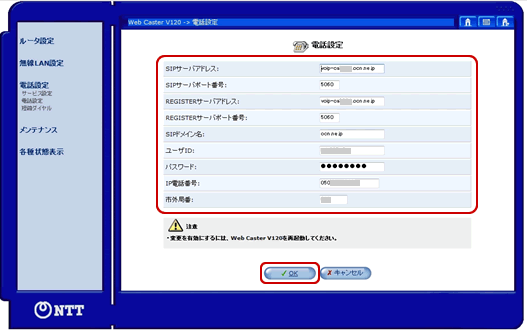
| SIPサーバアドレス | VoIPサーバを入力(例:voip-ca****.ocn.ne.jp) |
|---|---|
| SIPサーバポート番号 | [5060]が表示されていることを確認 |
| REGISTERサーバアドレス | VoIPサーバを入力(例:voip-ca****.ocn.ne.jp) |
| REGISTERサーバポート番号 | [5060]が表示されていることを確認 |
| SIPドメイン名 | サービスドメインを入力(例:ocn.ne.jp) |
| ユーザID | ドットフォン接続用ID(VoIPユーザID)を入力 |
| パスワード |
ドットフォン接続用パスワード(VoIPユーザパスワード)を入力 ※ ドットフォン接続用パスワード(VoIPユーザパスワード)を変更した場合、変更後のパスワードを入力します。 |
| IP電話番号 | VoIP電話番号を入力 |
| 市外局番 |
お住まいの地域の市外局番を入力 ※ お引越しや市町村合併などで市外局番が変更になった際には、市外局番の設定を変更してください。 |

OCNドットフォン(050IP電話)の設定情報がわからない場合
OCNからお客さまへお送りしている[OCN会員登録証]に記載しています。
会員登録証の紛失時は、以下のリンクを参照してください。
- STEP
- 5/10
Web Caster V120のトップ画面に戻ります。
左メニューの[電話設定]-[サービス設定]をクリックします。

- STEP
- 6/10
[サービス設定]画面が表示されます。
以下の表を参照して設定し、[OK]をクリックします。

| キャッチホンサービス |
NTT東日本のキャッチホンをご契約の場合は、[あり]を選択 |
|---|---|
| IP電話サービス | [利用する]を選択 |
| IP電話利用時の番号通知 |
050番号を相手に通知する場合は、[通知する]を選択 |
| ナンバー・ディスプレイ対応電話機の使用 |
050電話番号への着信時に相手の電話番号を表示する場合は、[使用する]を選択 |

[OK]をクリックしたあと、[注意]画面が表示された場合
[OK]をクリックしてください。

- STEP
- 7/10
Web Caster V120のトップ画面に戻ります。
左メニューの[メンテナンス]-[再起動]をクリックします。
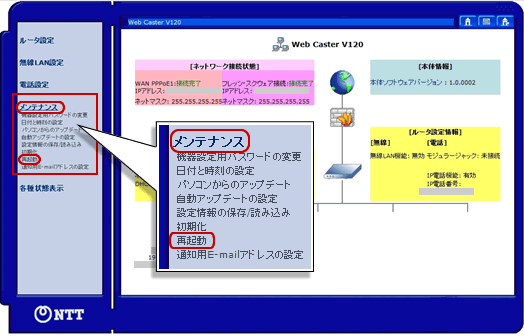
- STEP
- 8/10
[再起動]画面が表示されます。
[実行する]をクリックします。
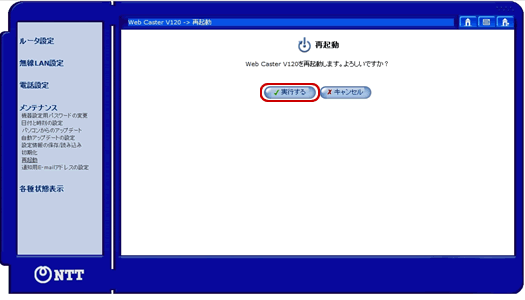

[ただいま電話機使用中です。]と表示された場合
[OK]をクリックして通話終了後、左メニューの[メンテナンス]-[再起動]をクリックし、再度上記の操作を行ってください。
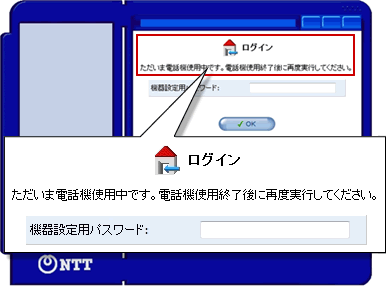
- STEP
- 9/10
[再起動中です。]と表示されますので、画面が変わるまでお待ちください。
[ログイン]画面が表示されましたら、Web Caster V120のランプ状態を確認します。

- STEP
- 10/10
[VoIP]ランプが緑点灯することを確認し、設定完了です。

続けてOCNドットフォン(050IP電話)の開通確認を行う場合は、以下のページへお進みください。
 アンケートにご協力をお願いします
アンケートにご協力をお願いします
「疑問・問題は解決しましたか?」
アンケート
お客さまサポートサイトへのご意見・ご要望をお聞かせください。
ご意見・ご要望がありましたら、ご自由にお書きください。
※ご意見・ご要望は、お客さまサポートサイトの改善に利用させていただきます。
※お問い合わせにはお答えできかねますので、個人情報の入力はご遠慮ください。

※ 画面は一例です。ご利用のOS・ブラウザーにより異なります。